chrome debug
打开调试工具
F12
打开命令菜单
快捷键: CTRL+SHIFT+P

截屏:screen shoot
切换调试版面的位置:dock
常用tab
- Element
- Console
- Source
- Network
- Application
Element
查找某个元素:CTRL+F
查询方式:
- 文本查询
- css选择器
- xpath:
//全局查找 / - console面板中输入js代码:inspect(element)
eg: inspect(document.getElementById('section_seven'))
编辑样式:
让:hover常驻
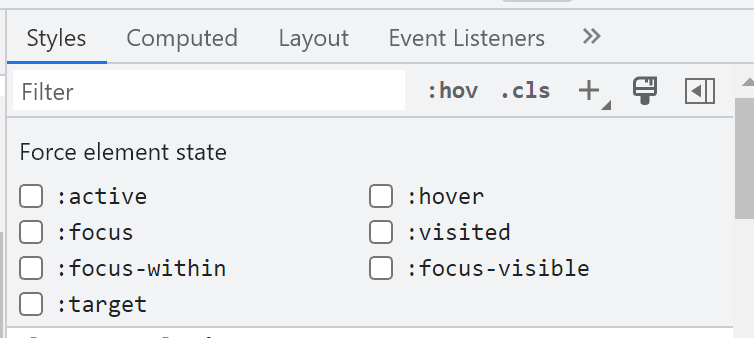
编辑class
观察flex / grid布局
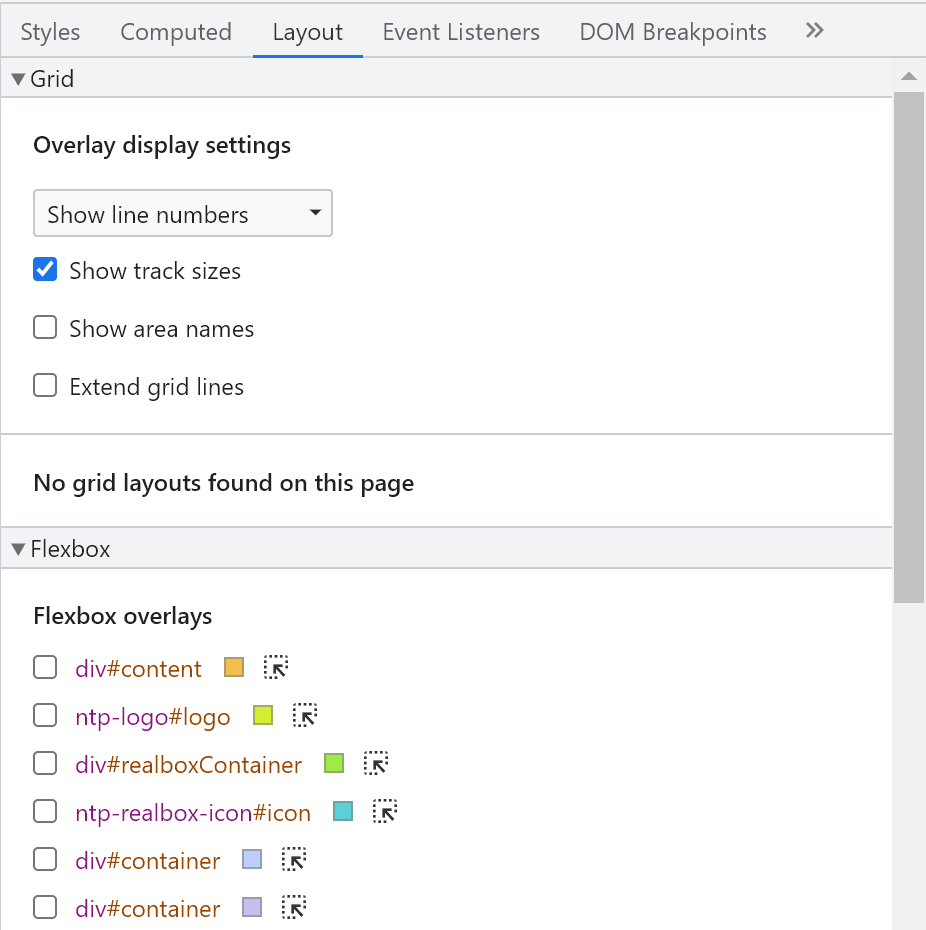
console
快捷键:
CTRL+SHIFT+J
执行语句
$_:返回上一条语句的执行结果
$0:返回上一个选择的dom节点
console.log(error warn table clear group time assert trace)
log级别的筛选
eye icon:可以观察某个值的变化
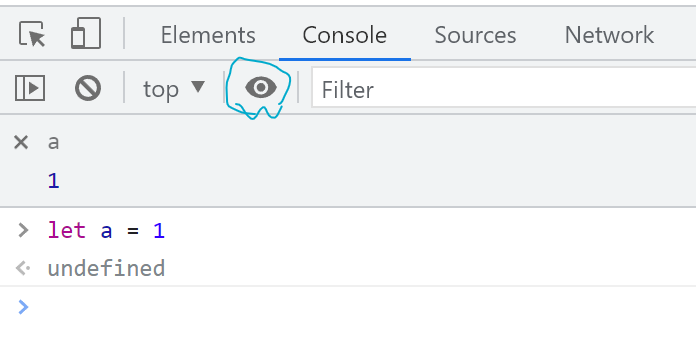
Sources
直接在代码中添加debugger; 运行到这一行代码的时候即可进入调试
直接在element的dom节点中添加调试动作。
subtree modifications表示当这个节点的子树发生改变时进入调试模式;attribute modifications表示当这个节点的属性发生改变时进入调试模式;node removal表示当这个节点被移除时进入调试模式。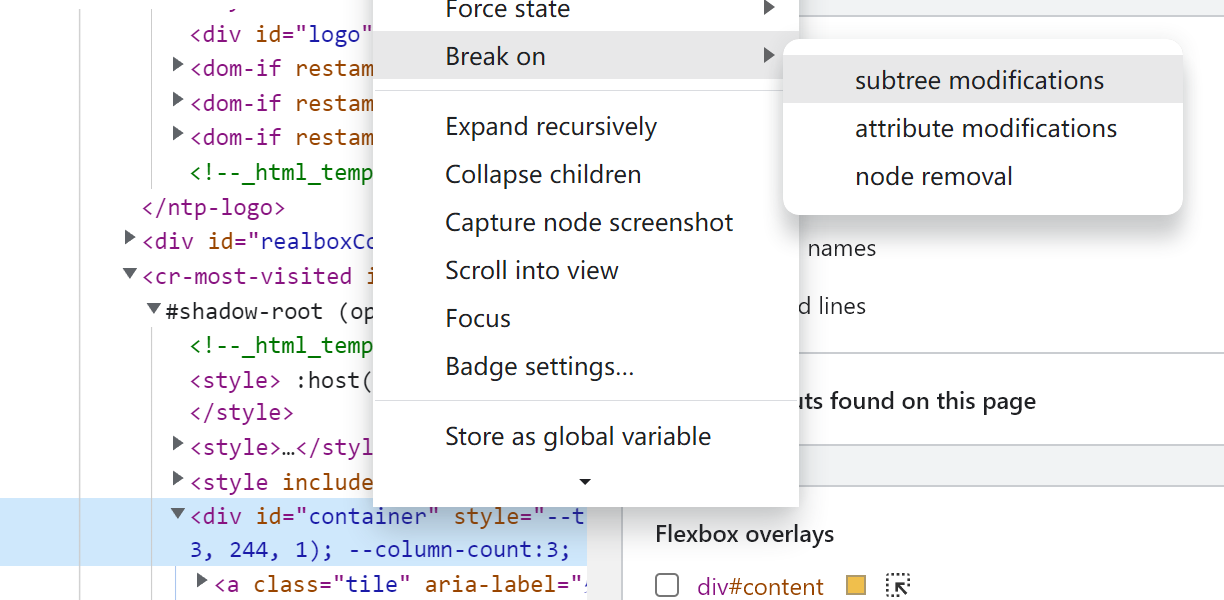
watch可用于监视某一个变量值的变化,功能类似于console面板中eye icon的功能;call stack可用于将某个文件加入到ignore list,这样调试的时候就不会进入这个文件;event listener breakpoints可用于监听某个事件的发生,当这个事件发生的时候就进入调试模式;
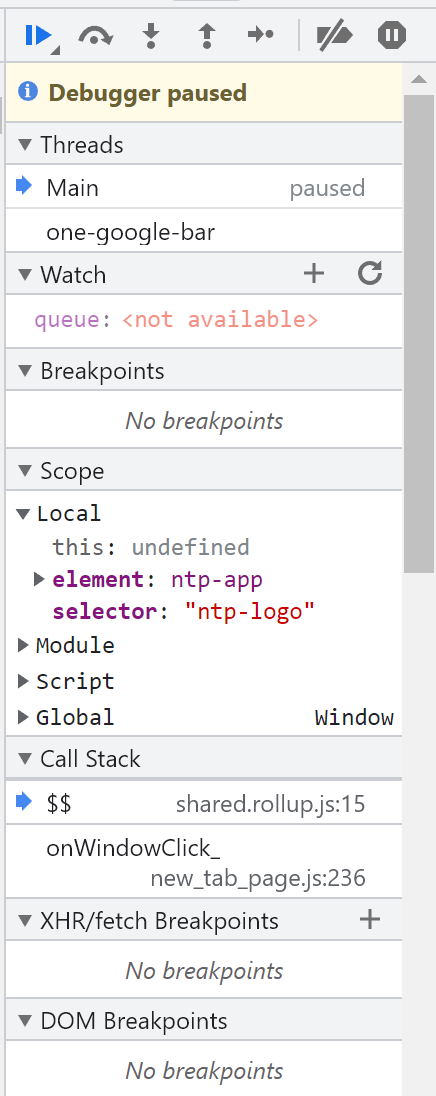
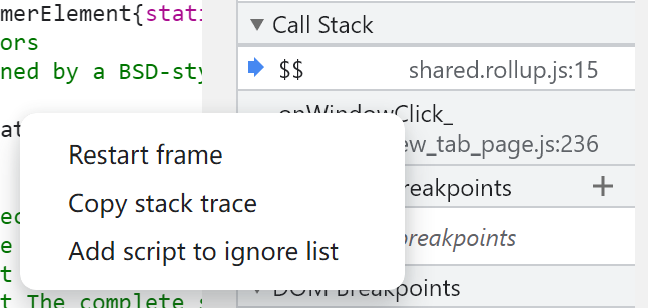
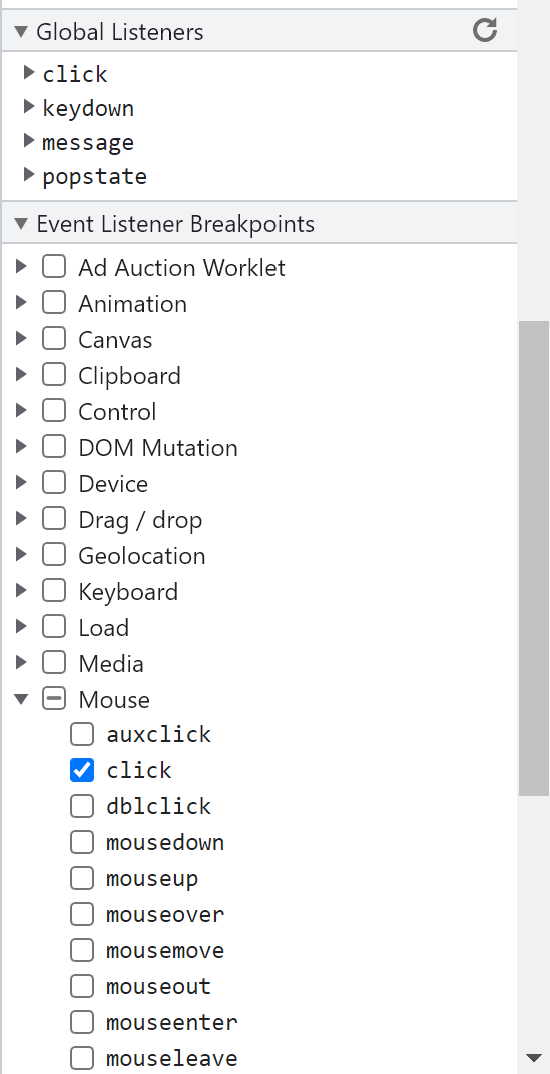
- debug时可以使用
ctrl+p输入文件名快速定位要打断点的文件;使用ctrl+shift+F输入变量名、方法名来快速搜索
本博客所有文章除特别声明外,均采用 CC BY-NC-SA 4.0 许可协议。转载请注明来自 Cheyennee!




